Instagram Story è una funzione facile da creare che ti consente di condividere istantaneamente cose divertenti di tanto in tanto nella vita quotidiana. Nonostante i filtri, gli adesivi e le funzionalità di modifica del testo forniti, Instagram ti consente anche di aggiungere musica per rendere la tua storia più accattivante. Pertanto, poiché Spotify è stata anche la piattaforma di streaming musicale più grande del mondo, con molti utenti da tutto il mondo, il blog di oggi ti guiderà principalmente in tutti i modi su come aggiungere brani Spotify a Instagram Story. Ora inizia a vedere come.
- 1: aggiungi brani Spotify a Instagram Story con il collegamento Spotify condivisibile
- 2: aggiungi brani Spotify alla storia di Instagram cercando le stesse fonti Spotify
- 3: aggiungi brani Spotify alla storia di Instagram catturandoli con la fotocamera di Instagram
- 4: aggiungi brani Spotify a Instagram Story scaricando Spotify come MP3
- Domande frequenti sull'aggiunta di Spotify Music alla storia di Instagram
Aggiungi brani Spotify alla storia di Instagram con il collegamento Spotify condivisibile
In realtà, Spotify ha incorporato la funzione di condivisione predefinita per consentirti di creare collegamenti per i brani Spotify e condividerli direttamente su Instagram Story. Ora segui semplicemente i semplici passaggi seguenti per aggiungere la canzone Spotify a Instagram Story:
NOTA:
Presta attenzione a questa funzionalità di condivisione predefinita tramite collegamento puoi condividere solo brani Spotify su Instagram Story senza audio. Anche se i tuoi follower vedono la Storia, solo quando aprono la canzone nell'app Spotify potranno godersi lo streaming.
STEP 1. Accedi al tuo account sull'app Spotify su iPhone/Android.
STEP 2. Vai su La tua biblioteca per individuare la canzone che desideri condividere come storia di Instagram.
STEP 3. Clicca il ... dietro il brano e scegli Condividi. Ora vedrai la copertina della canzone e una clip del video musicale.
Si noti che è possibile fare clic sull'opzione Modifica per sostituire il clip video con un colore fisso.
STEP 4. Rubinetto Storie e si aprirà automaticamente la tua app Instagram. In questo passaggio puoi aggiungere testi e adesivi, applicare un effetto o disegnare.
STEP 5. Al termine, tocca La tua storia dal basso e condividerai con successo Spotify su Instagram.
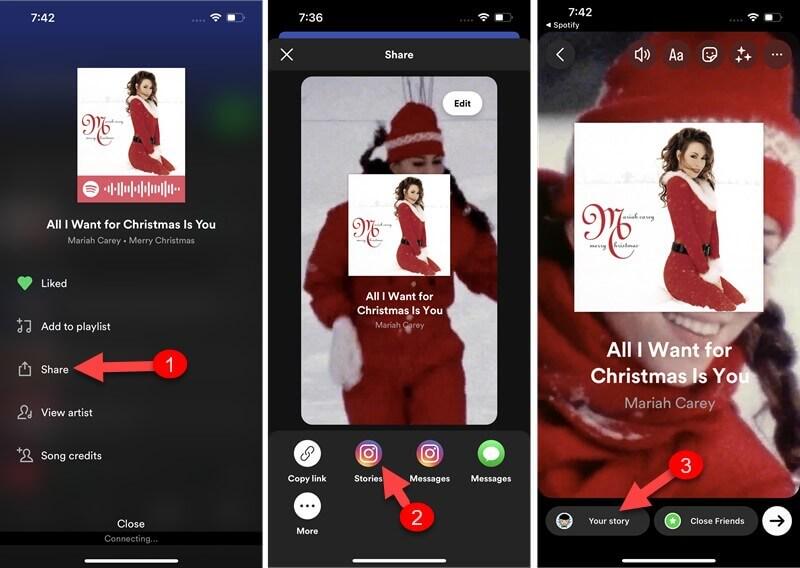
Aggiungi brani Spotify alla storia di Instagram cercando le stesse fonti Spotify
Instagram è inoltre integrato con una libreria musicale che ti consente di aggiungere musica a Instagram Story senza installare o aprire l'app Spotify. Quando scopri una canzone di Spotify che ti piace e desideri aggiungerla a Instagram Story, puoi creare direttamente una storia e quindi cercarla per applicarla. Tuttavia, va notato che se il brano non viene pubblicato in questa libreria musicale di Instagram, non riuscirai ad aggiungerlo correttamente.
Esploriamo come funziona questo metodo per condividere la canzone Spotify su Instagram Story con audio:
STEP 1. Apri l'app di Instagram dallo schermo e tocca La tua storia in alto a destra.
STEP 2. Scegli un'immagine o un video da aggiungere a Instagram.
STEP 3. Clicca il Adesivi segnalazione icona per far apparire il centro adesivo e selezionare MUSICA in esso.
STEP 4. Ci saranno canzoni curate per te, oppure puoi andare Cerca per la musica in alto o cerca se la tua canzone Spotify preferita può essere trovata qui per genere. Clicca il Giocare pulsante per preascoltare una clip e selezionare la canzone che corrisponde al tuo umore.
STEP 5. Vedrai i testi sullo schermo, se disponibili. In questo passaggio puoi eseguire il Anteprima stile, ritaglia la canzone o aggiungi il tuo avatar alla storia.
STEP 6. Quando tutto è fatto, tocca La tua storia per pubblicarlo su Instagram.
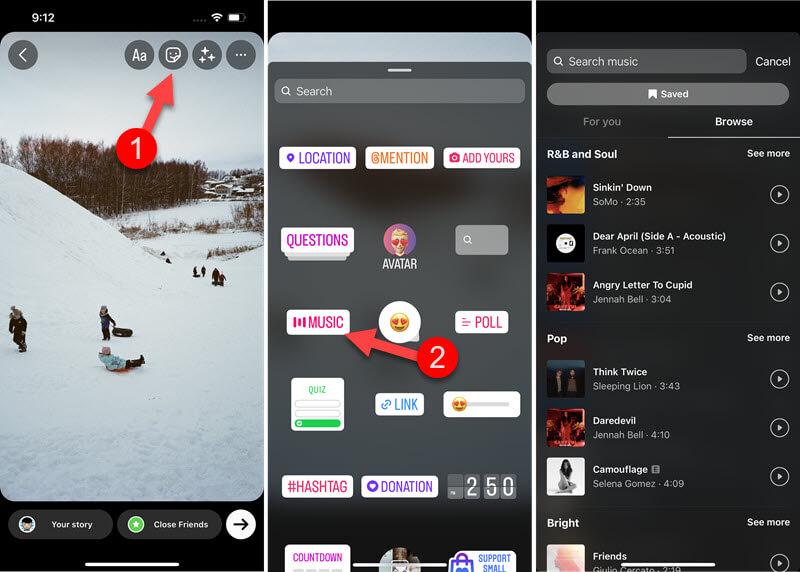
Aggiungi brani Spotify alla storia di Instagram catturandoli con la fotocamera di Instagram
Quando non riesci a trovare la tua canzone Spotify preferita da pubblicare su Instagram Spotify dalla libreria musicale integrata di Instagram, prova invece a registrare la musica per condividerla! Ecco le semplici operazioni che ti guidano a pubblicare una storia di Instagram con la canzone Spotify registrando, controlliamo:
STEP 1. Apri l'app Instagram e tocca "+" icona in basso per creare una storia di Instagram.
STEP 2. Prepara la canzone Spotify che desideri pubblicare su Instagram Story. Quando inizi a riprodurlo, premi a lungo su "Disco" icona per catturare la musica.
STEP 3. Una volta terminata la registrazione, rilascia il file "Disco" icona e modifica la Storia nei requisiti.
STEP 4. Condividi il post e i tuoi follower lo vedranno con la canzone Spotify incorporata.
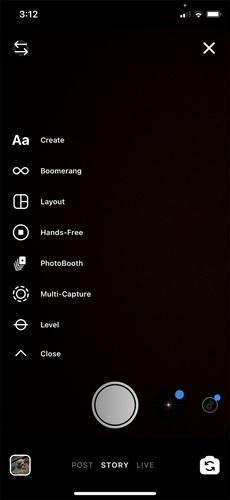
Sebbene il registrare la musica di Spotify può aiutarti ad aggiungere brani Spotify a Instagram Story in modo più flessibile poiché puoi scegliere di catturare qualsiasi parte che ti piace, può facilmente registrare il rumore e provocare un'esperienza di streaming musicale con perdita di dati. Inoltre, poiché Instagram Story limiterà la durata del post a soli 60 secondi, non ti è consentito condividere un brano Spotify completo in questo modo.
Aggiungi brani Spotify a Instagram Story scaricando Spotify come MP3
Poiché i metodi di cui sopra contengono alcune limitazioni (ad esempio puoi condividere solo brani Spotify senza audio o registrare una sezione musicale incompleta da pubblicare), se desideri pubblicare un intero brano Spotify su Instagram Story con qualità senza perdita, TuneFab Spotify Music Converter fornirà il miglior aiuto.
TuneFab Spotify Music Converter potenzia le funzionalità di download di musica più avanzate, aiutandoti a decrittografare la protezione di Spotify e convertire la musica Spotify in MP3 con clic. Il software preserverà la qualità della musica non compressa durante l'elaborazione dei download dei brani Spotify, garantendo che il brano Spotify condiviso su Instagram Story venga riprodotto senza perdite dopo essere stato pubblicato.
TuneFab Spotify Music Converter: aggiungi Spotify alla storia di Instagram senza sforzo
● Lettore web Spotify incorporato per selezionare tutti i brani che desideri scaricare e pubblicare su Instagram Story;
● La qualità della musica originale viene mantenuta per scaricare musica Spotify non compressa;
● Formati mainstream come MP3, M4A, WAV, FLAC, ALAC e AIFF per salvare i download di Spotify;
● Conservazione delle informazioni ID3 e capacità di tagging dei nomi dei file per consentirti di gestire i download di Spotify in modo più efficiente;
● Velocità di download in batch 35 volte più veloce per aumentare l'efficienza del download della musica.
Adesso cogli anche la breve guida per scaricare i brani Spotify che ti piacciono e condividerli subito su Instagram Story:
STEP 1. Avvia TuneFab Spotify Music Converter. Dopo aver colpito il "Apri il web player Spotify" dalla pagina di avvio, devi prima accedere tramite il tuo account Spotify.

STEP 2. Quindi, puoi cercare la canzone che desideri aggiungere alla tua storia di Instagram nella libreria musicale. Una volta effettuato l'accesso, trascina e rilascia sul mobile "+" icona sul lato destro dello schermo.

STEP 3. Ora vai a "Menu" > "Preferenze" > "Avanzate" per personalizzare il formato e la qualità dell'output. Si consiglia di selezionare quello supportato da Instagram, MP3, per scaricare la musica di Spotify. Per regolare la qualità della musica, modifica semplicemente sia la frequenza di campionamento che il bitrate in base alle tue esigenze.

STEP 4. Infine, fai semplicemente clic su "Converti tutto" icona, quindi TuneFab Spotify Music Converter inizierà a scaricare la musica Spotify per te.

STEP 5. Una volta ottenuto il brano Spotify scaricato come file MP3 locale, devi solo trasferirlo sul tuo iPhone/Android, quindi aprire Instagram per caricare il brano Spotify su Instagram Story come se ne creassi uno come al solito. Basta fare clic "+" per creare una nuova storia, quindi toccare "Musica" per scegliere il brano Spotify scaricato da caricare subito.
Potresti anche aver bisogno
Come scaricare musica da Spotify su iPhone [modi gratuiti]
Come scaricare brani su Spotify su Android [Tutorial completo]
Domande frequenti sull'aggiunta di Spotify Music alla storia di Instagram
Hai ancora problemi con l'aggiunta della musica Spotify a Instagram Story? Consulta anche le seguenti domande frequenti per vedere se possono aiutarti.
Q1: Posso condividere Spotify su Instagram Story su PC?
A: Alcune persone si chiedono se sia possibile condividere una canzone da Spotify su Instagram Story su computer Windows o Mac. Temo che questa funzionalità non sia ancora stata realizzata sul desktop. Se usi spesso Instagram o Spotify sul tuo computer, sarai a conoscenza di questi scenari.
• Se accedi al tuo account Instagram dal computer, scoprirai che consente agli utenti solo di creare un nuovo post con foto o video caricati dal proprio desktop su Instagram. Pertanto, non c'è modo di creare la tua storia di Instagram su PC, per non parlare di condividere Spotify Music.
• Se accedi al tuo account Spotify dal desktop, ti sentirai frustrato anche perché non è possibile condividere un singolo brano con alcuna applicazione o sito Web, ma copiare il collegamento al brano.
Questo perché l'applicazione Instagram è ora disponibile solo sui cellulari, senza che sia rilasciato un programma ufficiale per i desktop. Su PC puoi accedere a Instagram solo utilizzando la sua piattaforma web. Tuttavia, la piattaforma Instagram basata sul web supporta solo la navigazione di post, video, storie di Instagram e l'esecuzione di alcune semplici interazioni con altri come l'invio di messaggi, la lasciando commenti e così via. Se desideri creare post, caricare storie di Instagram o trasmettere in diretta con IGTV, puoi solo passare alle app Instagram sui cellulari per aiutarti.
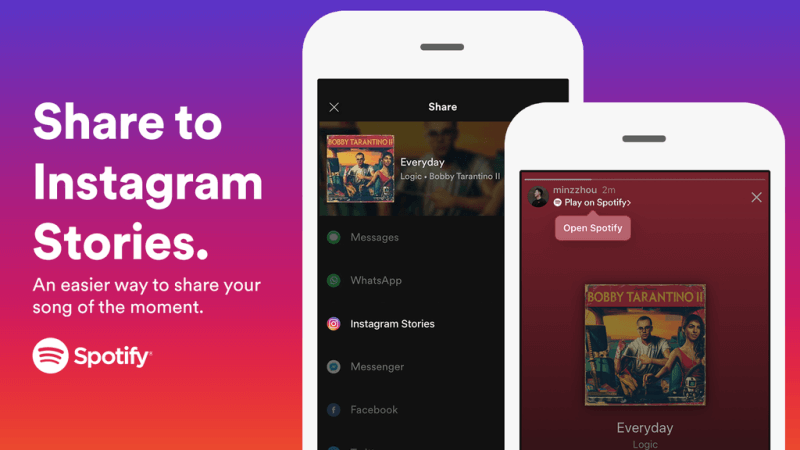
Q2: Come aggiungere una canzone alla storia di Instagram con foto?
A: La funzione di condivisione predefinita di Spotify ti consente anche di aggiungere un brano su Instagram con foto con un clic. Devi solo accedere al brano dall'app Spotify, quindi toccare icona del menu > Condividi > Storia di Instagram e scegli di pubblicare insieme alla foto che ti piace.
Conclusione
Se ti stai ancora chiedendo come aggiungere la canzone Spotify a Instagram Story, tutti i modi praticabili sono ora forniti in questo blog. Poiché Spotify è dotato di tale funzionalità di condivisione, bastano solo clic per condividere la canzone Spotify su Instagram Story con video e foto (ma senza audio). Sei anche disponibile per scaricare brani Spotify tramite TuneFab Spotify Music Converter prima, quindi modificalo con le tue immagini/video preferiti prima di caricarlo. Ora installa liberamente il software e provalo!












